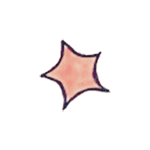如何设置迅雷极速版开机启动
2025-07-08 10:47:02来源:hsysdianji编辑:佚名
在如今这个信息爆炸的时代,我们常常需要快速下载各种文件,如电影、软件、学习资料等。而迅雷极速版作为一款备受欢迎的下载工具,若能设置为开机启动,将大大提高我们获取资源的效率。那么,迅雷极速版究竟该如何设置开机启动呢?下面就为大家详细介绍。
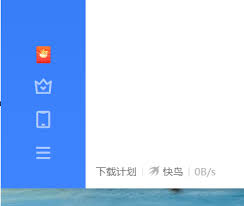
一、windows系统设置开机启动
1. 找到迅雷极速版安装目录
通常情况下,迅雷极速版会安装在系统盘的“program files”文件夹下的“thunder network”文件夹中。如果你不确定具体位置,可以在桌面上找到迅雷极速版的快捷图标,右键点击它,选择“属性”。在弹出的属性窗口中,点击“快捷方式”选项卡,然后在“目标”一栏中就能看到安装路径。
2. 创建开机启动快捷方式
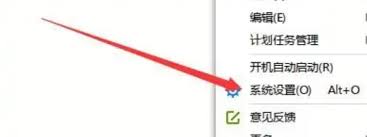
进入迅雷极速版的安装目录,找到名为“thunder.exe”的应用程序文件。右键点击它,选择“发送到”→“桌面快捷方式”,这样就在桌面上创建了一个迅雷极速版的快捷方式。
3. 将快捷方式添加到开机启动项
按下“win + r”组合键,打开“运行”对话框,输入“shell:startup”并回车,打开“启动”文件夹。将桌面上刚才创建的迅雷极速版快捷方式拖入到“启动”文件夹中。这样,每次开机时迅雷极速版就会自动启动啦。
二、mac系统设置开机启动
1. 打开系统偏好设置
点击屏幕左上角的苹果菜单,选择“系统偏好设置”。
2. 进入用户与群组设置
在系统偏好设置中,点击“用户与群组”图标。
3. 设置登录项
切换到“登录项”标签页,点击左下角的“+”按钮。在弹出的文件选择框中,找到迅雷极速版的安装目录,选择其中的“thunder.app”应用程序文件,然后点击“添加”按钮。这样,迅雷极速版就会被添加到开机启动列表中。
通过以上简单的设置,无论是windows还是mac系统,都能轻松让迅雷极速版实现开机启动。以后当你想要下载文件时,无需手动打开迅雷极速版,它已经在后台默默准备就绪,为你快速获取所需资源节省宝贵时间,让你的下载体验更加流畅高效。快来试试吧!